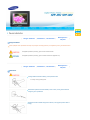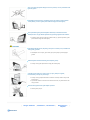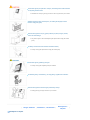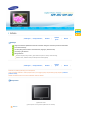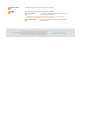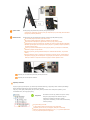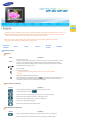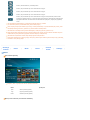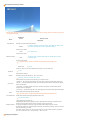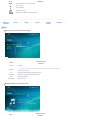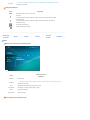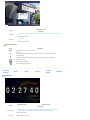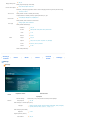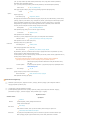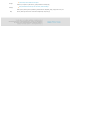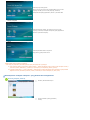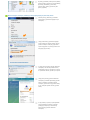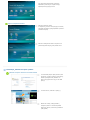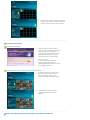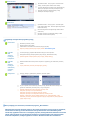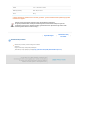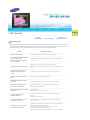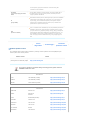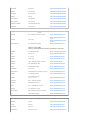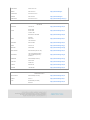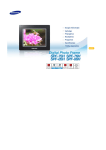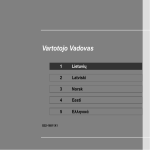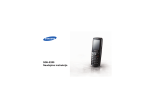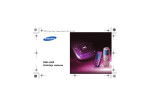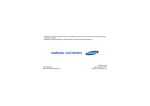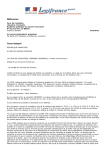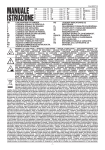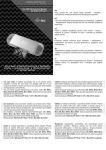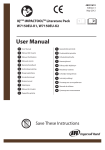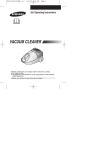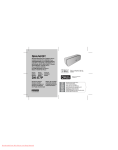Download Samsung SPF-85V Vartotojo vadovas
Transcript
| Saugos simboliai | Maitinimas | Montavimas | Naudojimas ir valymas | Saugos simboliai Būtinai vykdykite žemiau pateikiamas instrukcijas: taip išvengsite nelaimingų atsitikimų ir nesugadinsite gaminio jį naudodami tinkamai. Nevykdydami pateikiamų instrukcijų, galite sunkiai susižeisti arba žūti. Nevykdydami pateikiamų instrukcijų, galite nesunkiai susižeisti arba apgadinti turtą. | Saugos simboliai | Maitinimas | Montavimas | Naudojimas ir valymas Maitinimas Teisingai kiškite maitinimo kištuką, kol šis įsitvirtins lizde. z Priešingu atveju gali kilti gaisras. Nenaudokite pažeisto maitinimo kištuko, laido ar lizdo, nes tai gali būti elektros smūgio ar gaisro priežastimi. Nelieskite maitinimo kištuko drėgnomis rankomis, nes taip galite patirti elektros smūgį. | Prie vieno lizdo neprijunkite daugiau nei vieno prietaiso, nes nuo perkaitusio lizdo gali kilti gaisras. Ištraukdami maitinimo laidą, nenaudokite jėgos. Ant maitinimo laido nedėkite sunkių daiktų, nes dėl to galite patirti elektros smūgį arba sukelti gaisrą. Prieš perkeldami gaminį, būtinai išjunkite maitinimą ir ištraukite maitinimo kištuką iš lizdo. Taip pat būtinai atjunkite kitų prietaisų jungiamuosius kabelius. z Perkeliant gaminį prieš tai neatjungus maitinimo laido, jis gali būti sugadintas; galite patirti elektros smūgį arba sukelti gaisrą. Išjungdami kištuką iš lizdo, laikykite jį už korpuso ir traukite į save; traukdami už laido, galite jį pažeisti. z Nesilaikydami šio nurodymo, galite sukelti gaisrą arba gaminys gali nebeįsijungti įprastai. Būtinai atjunkite maitinimo kištuką prieš valydami gaminį. z Priešingu atveju galite patirti elektros smūgį arba sukelti gaisrą. Laikykite gaminį toliau nuo vietų, kuriose yra alyvų, dūmų ar drėgmės; nemontuokite jo transporto priemonėje. z Priešingu atveju gali pasireikšti veikimo sutrikimai ir susidaryti elektros smūgio arba gaisro pavojus. z Ypač venkite naudotis monitoriumi arti vandens arba lauke, kur galimas lietaus arba sniego poveikis. Nemontuokite gaminio šalia jokio šildymo prietaiso. z | Montavimas Galimas gaisro pavojus. Saugos simboliai | Maitinimas | Montavimas | Naudojimas ir valymas | Montuodami gaminį ant spintelės ar lentynos, neleiskite gaminio kraštui atsidurti už šių baldų priekinio krašto. z Nesilaikant šio nurodymo, gaminys gali nukristi ir dėl to sugesti arba ką nors sužaloti. Nedėkite maitinimo laido netoli šildytuvo, nes laidas gali išsilydyti ir sukelti elektros smūgį arba gaisrą. Nemontuokite gaminio ten, kur jį galėtų veikti alyva, dūmai, drėgmė, vanduo, lietus arba automobilyje. z Dėl gaminio sąlyčio su šiomis medžiagomis galite patirti elektros smūgį arba sukelti gaisrą. Perkūnijos ar žaibavimo metu ištraukite maitinimo kištuką. z Priešingu atveju galite patirti elektros smūgį arba sukelti gaisrą. Montuodami gaminį, padėkite jį atsargiai. z Priešingu atveju galite sugadinti gaminį arba susižeisti. Perkeldami gaminį, nenumeskite jo, nes taip galite jį sugadinti arba susižeisti. Nemontuokite gaminio vaikams lengvai pasiekiamoje vietoje. z | Naudojimas ir valymas Kadangi gaminys gali lengvai nukristi ir ką nors sužeisti. Saugos simboliai | Maitinimas | Montavimas | Naudojimas ir valymas | Į gaminio galinėje dalyje esančias angas nekiškite jokių metalinių daiktų, pvz., šakučių, vielos, grąžtų, degių daiktų, pvz., popieriaus ar degtukų, nes taip galite patirti elektros smūgį arba sukelti gaisrą. z Jei į gaminį patenką pašalinių medžiagų, būtinai išjunkite gaminį, ištraukite maitinimo kištuką iš lizdo ir susisiekite su techninės priežiūros centru. Niekada patys neardykite, netaisykite ir neatlikite gaminio pakeitimų. z Jei jūsų gaminį būtina taisyti, kreikitės į techninės priežiūros centrą. Priešingu atveju galite patirti elektros smūgį arba sukelti gaisrą. Jei girdite keistą garsą, užuodžiate ką nors degant arba matote dūmus, nedelsdami ištraukite maitinimo kištuką ir susisiekite su techninės priežiūros centru. z Priešingu atveju galite patirti elektros smūgį arba sukelti gaisrą. Nuo maitinimo kištuko visada pašalinkite dulkes ir vandenį. z Priešingu atveju galite patirti elektros smūgį arba sukelti gaisrą. Valydami gaminį, pirmiausia ištraukite maitinimo kištuką ir nuvalykite jį minkšta, sausa skepeta. z Nenaudokite cheminių med?iagų, pvz., benzeno, alkoholio, skiediklių, uodų repelento, aromatinių med?iagų, tepalų, dezinfekavimo priemonių ar va?ko. Kai nesinaudojate gaminiu ilgą laiką, būtinai ištraukite maitinimo kištuką. z Dėl didelio kiekio susikaupusių dulkių gali išsiskirti karštis arba susidaryti kibirkštis – elektros smūgio ir gaisro pavojus. Jei gaminį reikia montuoti tam tikroje vietoje, neįprastomis sąlygomis, būtinai susisiekite ir dėl montavimo pasikonsultuokite su vienu iš mūsų techninės priežiūros inžinierių, nes dėl aplinkos sąlygų gali kilti rimtų gaminio kokybės problemų. z Omenyje turimos vietos, kuriose esti sunkių smulkių dulkių, chemikalų, temperatūra yra aukšta arba žema, yra drėgna arba kai gaminiu reikia naudotis ilgą laiką be pertraukos. Jei gaminys nukrito arba jo korpusas yra pažeistas, išjunkite jį ir ištraukite maitinimo kištuką. z Naudodamiesi gaminiu nepatikrinę, ar jis nebuvo sugadintas, galite patirti elektros smūgį arba sukelti gaisrą. Kreipkitės į techninės priežiūros tarnybą. Tinkamas atsikratymas šiuo gaminiu (nebetinkama naudoti elektrine ir elektronine įranga) – tik Europa (Taikoma Europos Sąjungai ir kitoms Europos šalims, kuriose veikia atskiros surinkimo sistemos) Ši žyma, matoma ant gaminio ar literatūroje apie jį, rodo, jog jo išmesti su namų apyvokos šiukšlėmis pasibaigus tarnavimo laikui negalima. Siekdami išvengti žalos gamtai ar sveikatai dėl nekontroliuojamo atliekų išmetimo, atskirkite šį gaminį nuo kitų atliekų tipų ir atsakingai pasirūpinkite jo perdirbimu, taip skatindami neeikvojantį gamtos išteklių pakartotinį medžiagų panaudojimą. Išsamios informacijos apie tai, kur ir kaip pristatyti šį gaminį saugiam perdirbimui, naudotojai namų ūkyje turėtų kreiptis arba į mažmeninės prekybos atstovą, iš kurio įsigijo gaminį, arba į vietos valdžios biurą. Naudotojai verslo tikslais turėtų kreiptis į tiekėją ir pasidomėti įsigijimo sąlygomis ir nuostatomis. Šio gaminio negalima maišyti su kitomis išmetamomis komercinėmis atliekomis. Tinkamas šio produkto akumuliatorių tvarkymas - tik Europa (Taikoma Europos Sąjungoje ir kitose Europos šalyse, kuriose galioja atskiros akumuliatorių grąžinimo sistemos.) Šis ženklas yra pateikiamas ant akumuliatoriaus, jo dokumentacijoje ar ant pakuotės nurodo, kad šio produkto akumuliatorių, pasibaigus jų tarnavimo laikui, negalima išmesti kartu su kitomis buitinėmis atliekomis. Cheminiai simboliai Hg, Cd arba Pb rodo, kad akumuliatoriuje yra gyvsidabrio, kadmio ar švino, kurio kiekis viršija normą, nurodytą ES direktyvoje 2006/66. Jei akumuliatoriai nebus tinkamai išmesti, šios medžiagos gali sukelti žalos žmonių sveikatai ar aplinkai. Tam, kad būtų apsaugoti gamtos ištekliai ir skatinamas antrinių žaliavų panaudojimas, pašome atskirti akumuliatorių nuo kitų rūšių atliekų ir atiduoti perdirbti vietinėje akumuliatorių grąžinimo sistemai. | Funkcijos | Komponentai | Priekis | Galinė pusė | Šonas | Funkcijos Integruotos atminties padidinimas atminties kortelėmis. Išsaugotos nuotraukos parodomos akimirksniu. Fono muzikos funkcija. Tam tikrą laiką galima naudoti su akumuliatoriumi, neįjungus į maitinimo lizdą. Yra funkcija „Mini-Monitor“. Stilingas dizainas Geriausios kokybės, stilingo dizaino; galima naudoti kaip stalo ar rašomojo stalo dekoraciją. Sukamas stovas, leidžiantis nustatyti vertikalią arba horizontalią padėtį. | Funkcijos | Komponentai | Priekis | Galinė pusė | Šonas Patikrinkite, ar pristatytoje pakuotėje yra visi komponentai. Jei ko nors trūksta, susisiekite su vietiniu prekybos atstovu, iš kurio įsigijote gaminį. Dėl pasirenkamų priedų kreipkitės į techninės priežiūros centrą. Niekada nenaudokite kitokio nei prie gaminio pridedamas maitinimo adapteris. Komponentai „Digital Photo Frame“ (gaminio spalva ir forma gali skirtis priklausomai nuo modelio) Vadovas | Garantija Greito parengimo instrukcija Vartotojo vadovas (pridedama ne visur) Kabeliai USB kabelis Maitinimo laidas Maitinimo adapteris (A-mini B tipo) | Funkcijos | Komponentai | Priekis | Galinė pusė | Šonas | Priekis Gaminio spalva ir forma gali skirtis priklausomai nuo modelio. Šis gaminys yra jautrus lietimui. Švelniai palietus gaminio dešinėje pusėje esantį mygtuką, pradeda šviesti jo lemputė. Kai mygtuko lemputė šviečia, galite naudoti kiekvieno mygtuko meniu. [MENU] Meniu mygtukas Apatiniame kairiajame ekrano kampe rodo meniu langą. [ ] Viršutinysis krypties mygtukas Naudojamas judant aukštyn. [ ] Kairysis krypties mygtukas Naudojamas judant į kairę. [ ] Dešinysis krypties mygtukas Naudojamas judant į dešinę. [ ] Apatinis krypties mygtukas Naudojamas judant žemyn. [ ] Įvedimo mygtukas Naudojamas pasirenkant. [ ] Grįžimo mygtukas Grąžina į ankstesnį meniu. [ ] Skaidrių demonstracijos mygtukas Paleidžia arba pristabdo skaidrių demonstraciją. Jei skaidrių demonstracija paleidžiama paspaudus mygtuką „ “, rodomos paskutinės rodytos nuotraukos vietoje esančios nuotraukos. Jei paskutinės rodytos nuotraukos vietoje buvusios nuotraukos pašalintos, jos automatiškai surandamos ir rodomos kaip skaidrių demonstracija. | Funkcijos | Komponentai | Priekis | Galinė pusė | Šonas | Galinė pusė Gaminio spalva ir forma gali skirtis priklausomai nuo modelio. Prie šio lizdo prijunkite maitinimo adapterį. Nuolatinės srovės Prijunkite maitinimo laidą prie maitinimo lizdo, esančio maitinimo adapteryje. lizdas „ “ Maitinimo mygtukas Įjungia arba išjungia gaminį. Stovas Gaminį galite naudoti vertikalia arba horizontalia kryptimi, reguliuodami jį sukamu stovu. Nuo slydimo saugantis Prilaiko gaminį, kad šis tvirtai stovėtų ant slidžių paviršių. Nuspauskite maitinimo mygtuką ir laikykite jį nuspaudę apie 2 sekundes. laikiklis Techninės priežiūros Šis lizdas skirtas tik techninei gaminio priežiūrai. Nenaudokite jo savavališkai. lizdas „Kensington“ užraktas – tai prietaisas, kuris fiziškai apsaugo sistemą, kai ji naudojama viešoje „Kensington“ užraktas vietoje. (Užrakinimo įtaisas įsigyjamas atskirai.) | Funkcijos | Komponentai | Priekis Šonas Gaminio spalva ir forma gali skirtis priklausomai nuo modelio. Garsiakalbis Galite klausytis garso neprijungę papildomo garsiakalbio. Garso galite klausytis prijungę prie gaminio ausines. Ausinių prijungimo lizdas | Galinė pusė | Šonas | MEMORY CARD Leidžia įdėti papildomą atminties kortelę. (Taikoma tik SD / MS) Kompiuterį arba išorinį įrenginį prijunkite naudodami USB kabelį. Įvesties lizdas Prijunkite savo „Digital Photo Frame“ prie kompiuterio USB prievado naudodami USB kabelį. Prijungdami savo skaitmeninį nuotraukų rėmelį prie kompiuterio per įvesties lizdą, naudokite tik USB kabelį, pridėtą prie gaminio (A-mini B tipo). Išvesties lizdas Prijunkite savo „Digital Photo Frame“ prie USB palaikančio atminties įrenginio. | Maitinimas | USB | USB | Atminties kortelė | Maitinimo įjungimas Prijunkite maitinimo adapterį prie maitinimo lizdo, esančio galinėje gaminio dalyje. Prie maitinimo adapterio prijunkite maitinimo laidą. Gaminio maitinimo laidą įjunkite į netoli esantį el. tinklo lizdą. Paspauskite mygtuką „ “, kad įjungtumėte maitinimą. | Maitinimas | Prijungimas per USB Atminties kortelė | Įvesties lizdas Skirtas prijungti jūsų skaitmeninių nuotraukų rėmelį prie kompiuterio. Jungdami savo skaitmeninių nuotraukų rėmelį prie kompiuterio per įvesties lizdą, būtinai naudokite prie gaminio pridedamą USB kabelį. Išvesties lizdas Skirtas prijungti prie jūsų skaitmeninių nuotraukų rėmelio išorinį USB palaikantį įrenginį. Kai kurie USB įrenginiai nepalaiko „Digital Photo Frame“. Šis gaminys nepalaiko USB kortelių skaitytuvų. Palaikoma tik USB atmintis. Jūsų kompiuteris neatpažįsta prie „Digital Photo Frame“ prijungtų išorinių įrenginių. Jungdami išorinį įrenginį prie išvesties lizdo, naudokite prie išorinio įrenginio pridedamą USB kabelį. (Norėdami gauti daugiau informacijos apie išorinius įrenginius ir jų kabelius, kreipkitės į atitinkamą techninės priežiūros centrą.) „Samsung“ neprisiima atsakomybės už išorinio įrenginio gedimus, jei naudojami ne standartiniai, kiekvienam įrenginiui nurodyti kabeliai. Prie kai kurių išorinių gaminių pridedami kabeliai, kurie neatitinka USB standartų. Jie gali sukelti gedimą. Jei išorinis atminties įrenginys, prijungtas prie skaitmeninių nuotraukų rėmelio, neveikia tinkamai, pamėginkite prijungti jį prie savo kompiuterio. Jei prijungtas prie kompiuterio jis vis tiek neveikia tinkamai, susisiekite su kompiuterio arba išorinio įrenginio techninės priežiūros centru. Prijunkite prie savo skaitmeninių nuotraukų rėmelio įvesties lizdo. Prijunkite prie savo kompiuterio USB lizdo. Aplankų struktūra Prijungus šį gaminį prie kompiuterio, jis rodomas kaip keičiamasis diskas (E:), kaip parodyta toliau esančiame paveikslėlyje. Šiuose aplankuose galite saugoti ir leisti visus muzikos ir filmų failus. Taip pat, jei reikia, galite pridėti aplankų arba juos ištrinti. (Tačiau jei ištrinsite šiuos numatytuosius aplankus, jie bus automatiškai sukurti, kai vėl įjungsite gaminį.) imagecache Nuotraukos iš interneto (iš „Windows Live Space“ ar RSS) išsaugomos pagal laisvą rėmelio atminties talpą. Jei kopijuosite nuotraukas iš kompiuterio į aplanką „imagecache“ savavališkai, jos nebus rodomos skaitmeninių nuotraukų rėmelyje. Šio gaminio talpa yra 64 MB. Jei talpos limitas viršijamas, daugiau failų saugoti nebegalima. Neišjunkite gaminio tuo metu, kai saugojate, naudojate ar trinate failą. Keičiamojo disko talpyklos pavadinimas (pvz., E:, F:, G:) gali skirtis priklausomai nuo jūsų kompiuterio aplinkos konfigūracijos. | Maitinimas | USB | Atminties kortelės prijungimas MEMORY CARD Įstumkite kortelę jos viršuje pažymėta kryptimi. Ištraukus atminties kortelę leidžiant MP3 įrašus, filmus ar žiūrint nuotraukas, gaminys gali pradėti veikti netinkamai. Tokiu atveju išjunkite ir vėl įjunkite gaminį. Atminties kortelė | Jei dešimt (10) minučių nepaspausite jokio mygtuko, bus suaktyvintas skaidrių demonstravimo arba laikrodžio režimas. Tačiau, jei yra grojamas muzikos failas, bus suaktyvinamas laikrodžio režimas ir rodomas muzikos failo pavadinimas. Galite persijungti į laikrodžio režimą net kai filmas sustabdytas. Kai kuriais atvejais, galite persijungti į filmų sąrašo ekraną. Šis gaminys yra jautrus lietimui. Švelniai palietus gaminio dešinėje pusėje esantį mygtuką, pradeda šviesti jo lemputė. Kai mygtuko lemputė šviečia, galite naudoti kiekvieno mygtuko meniu. | Vartotojo Photo | vadovas | Music | Movie | Clock & Alarm | Settings Vartotojo vadovas Mygtukai Meniu Aprašymas Įeina arba išeina iš meniu. MENU Laikykite nuspaudę MENU mygtuką ilgiau nei penkias (5) sekundes. Visos mygtukų lemputės sumirksės du kartus ir bus suaktyvinta mygtuko užrakinimo funkcija. Norėdami atšaukti mygtuko užrakinimo funkciją, dar kartą paspauskite MENU mygtuką ir laikykite jį nuspaudę ilgiau nei penkias (5) sekundes. , , , Perkelia elementus ir sureguliuoja vertę. Parenka funkciją. Grąžina į ankstesnį ekraną. Laikykite nuspaudę šį mygtuką penkias (2) sekundes, jei norite grįžti į pagrindinį ekraną. Paleidžia arba pristabdo skaidrių demonstraciją. Kai skaidrių demonstracija paleidžiama paspaudus „ “ mygtuką, paskutinės rodytos nuotraukos vietoje rodomos nuotraukos. Jei paskutinės rodytos nuotraukos vietoje buvusios nuotraukos pašalintos, jos automatiškai surandamos ir rodomos kaip skaidrių demonstracija. Ekrano būsenos rodmenys Ekranas Aprašymas Rodoma skirtingai, atsižvelgiant į signalo stiprumą, kai prijungta prie tinklo. Jei neprijungta prie tinklo, rodoma . Rodoma, kai kompiuteris prijungtas arba yra kompiuteris, kurį būtų galima prijungti. Piktograma rodoma tik prisijungus prie tinklo ir esant interneto ryšiui. RSS nuotraukas galite žiūrėti tik tuomet, jei rodoma ši piktograma. Rodoma, kai yra prijungtas USB įrenginys. Rodoma, kai yra prijungta SD / MS atminties kortelė. Akumuliatoriaus indikatoriai Ekranas Aprašymas Rodoma, kai akumuliatorius naudojamas su prijungtu maitinimo kabeliu ir yra kraunamas. Rodoma, kai akumuliatorius yra visiškai įkrautas ir kai yra prijungtas maitinimo kabelis. | Rodoma, kai akumuliatorius yra visiškai įkrautas. Rodoma, kai yra išeikvota apie 25 % akumuliatoriaus energijos. Rodoma, kai yra išeikvota apie 50 % akumuliatoriaus energijos. Rodoma, kai yra išeikvota apie 75 % akumuliatoriaus energijos. Rodoma, kai yra išeikvota apie 95 % akumuliatoriaus energijos. Kai taip atsitinka, ekranas iš karto persijungia į pagrindinį ekraną ir jo centrinėje dalyje mirksi išsikrovusio akumuliatoriaus piktograma bei išjungiamas maitinimas. Kol mirksi išsikrovusio akumuliatoriaus piktograma, negalite įeiti į papildomą meniu. Kai akumuliatorius visiškai išsikrovęs, jį visiškai įkrauti užtrunka apie dvi (2) valandas. (Jei akumuliatorių keisite, kai atkuriamas filmas, įkrovimo laikas pailgės.) Filmo rodymas gali tęstis apie trisdešimt (30) minučių, o skaidrių demonstracija – apie keturiasdešimt (40) minučių, esant numatytajai būsenai (garsumas 70, ryškumas 70), kai akumuliatorius visiškai įkrautas. Akumuliatoriaus sunaudojimo laikas gali skirtis atsižvelgiant į nustatymus (ryškumas, garsumas ir kt.). Pilnai įkrautas vidinis akumuliatorius atjungus maitinimo adapterį ilgiau nei kaip 3 dienoms išsikraus. Norėdami vėl įkrauti visiškai išsikrovusį vidinį akumuliatorių prijunkite maitinimo adapterį ir nustatykite laiką. Akumuliatoriaus eksploatavimo trukmė mažėja didėjant gaminio naudojimo laikui. Įkraunamas akumuliatorius yra įdėtas į įrenginį, vartotojas jo pakeisti negali. Norėdami gauti informacijos apie jo pakeitimą, susisiekite su savo paslaugų tiekėju. | Vartotojo vadovas Photo | | Music | Movie | Photos Kai renkatės aplanką Paspaudus „Menu“ mygtuką ekrane rodomas pasirinktas elementas. Meniu Aprašymas Open Atidaro pasirinktą aplanką. Copy Kopijuoja pasirinktą aplanką. Delete Panaikina pasirinktą aplanką. Meniu, kuris rodomas, kai renkatės miniatiūrą. Clock & Alarm | Settings | Paspaudus „Menu“ mygtuką ekrane rodomas pasirinktas elementas. Papildomas meniu Meniu Start Slideshow Copy Copy All Files Delete Delete All Files Set as Background Aprašymas Paleidžia arba pristabdo skaidrių demonstraciją. Nukopijuoja pasirinktą failą į kitą saugojimo įrenginį. (Turi būti prijungtas bent vienas saugojimo įrenginys.) Nukopijuoja visus failus į kitą saugojimo įrenginį. (Turi būti prijungtas bent vienas saugojimo įrenginys.) Ištrina pasirinktą failą. Ištrina visus failus. Nustato pasirinktą vaizdą kaip pagrindinio ekrano foną. Šiuo metu fono režimas automatiškai pasikeičia į pasirinktinį režimą. Kai kopijuojant nuotraukas iš išorinės atminties saugojimo įrenginio (SD / MS, USB atminties) į rėmelio atmintį „Settings“„Options“-„Frame Memory Copy“ nustatyta ties „Resized“, prieš išsaugant nuotraukos dydis (ekrano kokybė) automatiškai sumažinamas, kad tilptų į skaitmeninio nuotraukų rėmelio ekraną, o nuotraukoje išsaugota EXIF (su fotoaparatu susijusi informacija) pašalinama. Be to, įsitikinkite, kad su skaitmeniniu nuotraukų rėmeliu naudojate tik rėmelio atmintyje išsaugotas nuotraukas. Gali užtrukti labai ilgai, jei daug failų kopijuojama vienu metu. Meniu, kuris rodomas, kai renkatės miniatiūrą (PC, Live Space, RSS). Paspaudus „Menu“ mygtuką ekrane rodomas pasirinktas elementas. Papildomas meniu Meniu Start Slideshow Copy Copy All Files Set as Background Aprašymas Paleidžia arba pristabdo skaidrių demonstraciją. Nukopijuoja pasirinktą failą į kitą saugojimo įrenginį. (Turi būti prijungtas bent vienas saugojimo įrenginys.) Nukopijuoja visus failus į kitą saugojimo įrenginį. (Turi būti prijungtas bent vienas saugojimo įrenginys.) Nustato pasirinktą vaizdą kaip pagrindinio ekrano foną. Šiuo metu fono režimas automatiškai pasikeičia į pasirinktinį režimą. All Photos, Folder, Playlist, Tags, Dates, Rating Browsing Mode Parenka kategoriją, pagal kurią tvarkomos nuotraukos. „Browsing Mode“ rodomas tik kompiuteryje. Režimo papildomi meniu priklauso nuo kiekvieno režimo. Skaidrių demonstracijos meniu Šis įrenginys gali rodyti ne daugiau 4000 nuotraukų. Jei yra daugiau nei 4000 nuotraukų, likusios nuotraukos nebus įtrauktos į skaidrių demonstravimą. Papildomas Išsamus meniu meniu Meniu Aprašymas Stop Slideshow Pristabdo arba tęsia skaidrių demonstraciją. Transition No Effect, Fade, Blind, Cross Comb, Checker, Slide, Wipe, Silk, Wheel, Circle, Box In/Out, Diamond, Plus, UnCover, Push, Stairs, Random Parenka rodymo efektą. Speed Fast, Normal, Slow Parenka rodymo greitį. Slideshow Settings Mode All photos, Photos in Folder, Shuffle all photos, Shuffle photos in Folder, Repeat one photo Parenka rodymo režimą. To negalima atlikti PC, Live Space arba RSS nuotraukų skaidrių demonstracijos metu. Display Clock Off, On Parenka, ar rodyti tuo pačiu metu skaidrių demonstraciją ir tuo metu esantį laiką. 0~100 Brightness Galite reguliuoti ryškumą. Rotation Monitoriaus ekraną galite pasukti 90°, 180° ir 270° kampu. Original Fit, Auto Fit, Fit to Width, Fit to Screen Galite pasirinkti, kaip reguliuoti nuotraukų dydį, kai jos rodomos ekrane. „Original Fit“ – kai nuotraukos dydis didesnis nei ekrano dydis, ji rodoma taip, kad atitiktų ekrano dydį. Screen ratio „Auto Fit“ – nuotraukos atitinka ekrano dydį. Horizontali arba vertikali nuotraukos dalis gali būti nukirpta, tačiau nėra iškraipymo. „Fit to Width“ – nuotraukos atitinka ekrano plotį. Horizontali arba vertikali nuotraukos dalis gali būti nukirpta, tačiau nėra iškraipymo. „Fit to Screen“ – nuotraukos atitinka 800 * 600 skiriamąją gebą. (Nuotraukos vaizdas gali būti iškraipytas) Delete Set as Background Ištrina skaidrių demonstracijoje rodomą nuotrauką. To negalima atlikti PC, Live Space arba RSS nuotraukų skaidrių demonstracijos metu. Nustato dabar pasirinktą vaizdą kaip pagrindinio ekrano foną. On, Off, Music Settings „Background Music“ pasirinkite „On“. Tada paspaudę MENU mygtuką „Background Music“ pasirinkite „Music Settings“ ir pasirinkite rėmelio Background Music atmintyje arba prijungtame išorinės atminties įrenginyje saugomą muzikos failą. Kai gaminys naudojamas pirmą kartą, integruoti muzikos failai naudojami kaip fono muzika. Kai naudojant „Slideshow“ mygtuką atliekama kita skaidrių demonstracija, paskutinis grotas fono muzikos failas grojamas kaip fono muzika. (Pirmenybė muzikos failams, kurie turi būti grojami kaip fono muzika, teikiama esantiems: „Paskutinio groto fono muzikos failo vieta > „Frame Memory“ > USB > SD / MS . Tiesioginės funkcijos Meniu Aprašymas MENU Atidaromas ekrano meniu ir iš jo išeinama. Groja kitą failą. Groja ankstesnįjį. Reguliuoja garsumą. Paleidžia arba pristabdo skaidrių demonstraciją. | Vartotojo vadovas | Photo | Music | Movie | Clock & Alarm | Settings Music Meniu, kuris rodomas, kai renkatės sąrašą. Paspaudus „Menu“ mygtuką ekrane rodomas pasirinktas elementas. Papildomas meniu Meniu Play Music Play Mode Aprašymas Groja failą. All musics, Music in Folder, Shuffle all musics, Shuffle music in Folder, Repeat one music Parenka grojimo režimą. Copy Copy All Files Delete Delete All Files Nukopijuoja pasirinktą failą į kitą saugojimo įrenginį. Nukopijuoja visus failus į kitą saugojimo įrenginį. Ištrina pasirinktą failą. Ištrina visus failus. Muzikos grojimo metu rodomas meniu. Paspaudus „Menu“ mygtuką ekrane rodomas pasirinktas elementas. Meniu Papildomas meniu Aprašymas | All musics, Music in Folder, Shuffle all musics, Shuffle music in Folder, Repeat one music Play Mode Parenka grojimo režimą. Tiesioginės funkcijos Meniu Aprašymas MENU Atidaromas ekrano meniu ir iš jo išeinama. Groja kitą. Jei ilgą laiką laikote nuspaudę mygtuką, pradeda veikti greito persukimo pirmyn funkcija. Groja ankstesnįjį. Jei ilgą laiką laikote nuspaudę mygtuką, pradeda veikti greito atsukimo atgal funkcija. Reguliuoja garsumą. Atkuria arba sustabdo failą. Pradėti skaidrių demonstravimą. | Vartotojo vadovas | Photo | Music | Movie | Clock & Alarm | Settings Movie Meniu, kuris rodomas, kai renkatės sąrašą. Paspaudus „Menu“ mygtuką ekrane rodomas pasirinktas elementas. Papildomas meniu Meniu Play Movie Play Mode Aprašymas Paleidžia failą. All movies, Movies in Folder, Shuffle all movies, Shuffle movies in Folder, Repeat one movie Parenka rodymo režimą. Copy Copy All Files Delete Delete All Files Nukopijuoja pasirinktą failą į kitą saugojimo įrenginį. Nukopijuoja visus failus į kitą saugojimo įrenginį. Ištrina pasirinktą failą. Ištrina visus failus. Filmo rodymo metu rodomas meniu. | Paspaudus „Menu“ mygtuką ekrane rodomas pasirinktas elementas. Papildomas meniu Meniu Aprašymas All movies, Movies in Folder, Shuffle all movies, Shuffle movies in Folder, Repeat one movie Play Mode Parenka rodymo režimą. 0~100 Brightness Galite reguliuoti ryškumą. Tiesioginė funkcija Meniu Aprašymas MENU Atidaromas ekrano meniu ir iš jo išeinama. Groja kitą. Jei ilgą laiką laikote nuspaudę mygtuką, pradeda veikti greito persukimo pirmyn funkcija. Groja ankstesnįjį. Jei ilgą laiką laikote nuspaudę mygtuką, pradeda veikti greito atsukimo atgal funkcija. Reguliuoja garsumą. Atkuria arba sustabdo failą. Pradėti skaidrių demonstravimą. | Vartotojo | vadovas Photo | Music | Movie | Clock & Alarm | Settings Clock & Alarm Meniu Papildomas meniu Išsamus meniu Aprašymas Month, Day, Year, Hours, Minutes, am/pm (when the Time Format is set to 12 Hours). Date and Time Month, Day, Year, Hours, Minutes (when the Time Format is set to 24 Hours). Nustato datą ir laiką. Time Zone Galite pasirinkti laiko juostą. | Off, On Daylight Saving Time Galite įjungti arba išjungti vasaros laiką. Auto, Manual, Update Time Now Internet Time Update Pasirinkite, ar atnaujinti „Digital Photo Frame“ sistemos laiką pagal internetu gaunamą laiko informaciją. 12 Hours, 24 Hours Time Format Galite pasirinkti 12 arba 24 valandų laiko formatą. Jei pasirenkamas 24 valandų formatas, negalima pasirinkti „am / pm“. YYYY/MM/DD, MM/DD/YYYY, DD/MM/YYYY Date Format Galite pasirinkti, kokiu formatu bus rodoma data. Analog, Digital, Clock & Calendar Clock Type Galite pasirinkti laikrodžio tipą. Yes, No Activation Manual, After 10min, After 20min, After 30min. Set time Alarm Hours 1~12 Minutes 00~59 am/pm am, pm Repeat Once, Sat ~Sun, Mon~ Sat, Mon~ Fri, Everyday Sound Sound 1, Sound 2, Sound 3 Volume 0~100 Galite nustatyti žadintuvą. | Vartotojo vadovas | Photo | Music | Movie | Clock & Alarm | Settings Settings Settings Meniu Papildomas meniu Aprašymas Network Settings Network Išsamus meniu Nustato tinklą. Jūsų nustatyta tinklo informacija rodoma apačioje. Proxy Required Yes, No Galite nustatyti, ar naudoti tarpinį serverį. Language English, Deutsch, Español, Français, Italiano, Nederlands, Polski, Português, Русский, Svenska, Türkçe, 简体体体, 日日日, 한한한 Galite nustatyti gaminio kalbą. Brightness 0~100 Reguliuoja ekrano ryškumą. Auto Rotation Off, On | „Off“: jei rėmelį nustatote prie krašto skaidrių demonstracijos metu, netgi jutikliui nustačius pasikeitimą paveikslėlis nebus automatiškai apsuktas. „On“ : jei rėmelį nustatote prie krašto, jutiklis nustato pasikeitimą ir automatiškai apsuka paveikslėlį. Button Sound Off, Low, Medium, High Galite įjungti mygtuko valdymo garsą, kuris būtų girdimas įjungiant arba išjungiant gaminį. Volume Options 0~100 Reguliuoja garsumą. Frame Memory Copy Original Size, Resized Kai kopijuojant nuotraukas iš išorinės atminties saugojimo įrenginio (SD / MS, USB atminties) į rėmelio atmintį „Settings“-„Options“-„Frame Memory Copy“ nustatyta ties „Resized“, prieš išsaugant nuotraukos dydis (ekrano kokybė) automatiškai sumažinamas, kad tilptų į skaitmeninio nuotraukų rėmelio ekraną, o nuotraukoje išsaugota EXIF (su fotoaparatu susijusi informacija) pašalinama. Be to, įsitikinkite, kad su skaitmeniniu nuotraukų rėmeliu naudojate tik rėmelio atmintyje išsaugotas nuotraukas. Starting Mode Home, Last Mode, Slideshow Galite pasirinkti pirmąjį ekraną, kuris bus rodomas įjungus maitinimą. Screen Saver Slideshow, Clock Galite pasirinkti ekrano užsklandos tipą. Jei dešimt (10) minučių nepaspausite jokio mygtuko, bus suaktyvinta ekrano užsklanda. OSD Color Theme Violet Style, Blue Style, Green Style, Orange Style Galite pasirinkti meniu fono ekrano spalvų temą. Numatytoji spalvų tema yra „Blue Style“. Preferences Home Background Default, Custom Galite nustatyti pagrindinio meniu ekrano foną. Auto Picture On/Off Activation, Hours, Minutes, am/pm, Repeat Kai pasiekiamas „Off Time“, sustabdomos kitos funkcijos ir išjungiamas ekranas. Kai pasiekiamas „On Time“, ekranas įjungiamas ir išlieka ankstesnė veikimo būsena. Jei laikui pasiekus „Off Time“ ekranas išsijungia, norėdami, kad vėl būtų rodomas ekranas, paspauskite bet kurį mygtuką, išskyrus maitinimo mygtuką. Jei gaminys naudojamas kaip mini monitorius arba talpiosios atminties įrenginys USB kabeliu prijungtas prie jūsų kompiuterio, ekranas neišsijungs net jei bus pasiektas „Off Time“. Galite atnaujinti gaminį naudodami USB atminties raktą arba atminties kortelę Firmware Update (SD / MS). Jei norite naujausio aparatinės – programinės įrangos failo, apsilankykite adresu www.samsung.com. Reset Settings Update/Reset Yes, No Įjungia nustatymus, išskyrus laiko ir tinklo nustatymus. Product Information Model, Firmware Version, Copyright Galite peržiūrėti informaciją apie gaminį. Internetinė konfigūracija Naudodami „Internet Explorer“ „Digital Photo Frame“ „Settings“-„Network“ puslapyje „Web Configuration Address“ langelyje prisijunkite prie adreso (URL). Jei prisijungiate, rodomas pasisveikinimo puslapis. Įveskite slaptažodį „Digital Photo Frame“ „Settings“-„Network“ puslapio „Web Configuration Password“ langelyje; pasisveikinimo puslapyje – „Password“ langelyje. Tada spustelėkite „sign in“ mygtuką. Papildomas meniu Viršutinis meniu Aprašymas Password Welcome Įveskite slaptažodį, rodomą „Management Password“. Tampa svarbus raidžių dydis. Photo Frame Now Playing Galite stebėti nuotraukas, kurios yra rodomos skaidrių demonstracijoje tuo pačiu metu. Photo Feeds, Photos Windows Live Spaces Web Photos Jūs galite įvesti arba pašalinti adresą, kuriuo iš svetainės bus gaunamos nuotraukos bevieliu ryšiu. Šiame puslapyje jūs galite įrašyti svetainės adresą. Tai leis žiūrėti „RSS Feeds“ nuotraukas. Storage Photo Feeds, Photos Windows Live Spaces Adresuose, surašytuose „Web Photos“, galite pasitikrinti nuotraukų dydį. Settings Basic, Administrator Password, Date and Time, Network Settings Galite įvesti ir pakeisti gaminio pavadinimą, administratoriaus slaptažodį, laiką, tarpinį tinklo serverį ir t.t. Help Parodo „Samsung Photo Frame“ internetinės konfigūracijos žinyno skyrių. Pradiniai parametrai Nuotraukų bendro naudojimo nustatymas – jūsų „Windows Vista“ konfigūravimas Nuotraukų bendro naudojimo nustatymas – jūsų nuotraukų rėmelio konfigūravimas Nuotraukų iš „Windows Live Space“ peržiūra Nuotraukų peržiūra per RSS Rating ir Tags (VISTA:Tags, XP:Labels) nustatymas nuotraukoms, esančioms PC Pageidauju atnaujinti mikroprograminę įrangą. Noriu prisijungti prie monitoriaus, naudodamas programą „Mini-Monitor“. Pradiniai parametrai Norint naudotis bevielës paskirstos funkcija, pateikiama su điuo gaminiu, jűsř kompiuteryje turi veikti operacinë sistema Windows Vista ir netoliese turi bűti bevielio LAN prieigos tađkas (AP). Windows XP Turi bűti ádiegta „Windows Media Player“ 11 arba naujesnë versija. Digital Image Library Starter Edition (DISE) : Su đia programa per savo kompiuterá galësite keisti skaitmeniniř nuotraukř rëmelyje esančiř nuotraukř vertinimus. Rekomendacijos „Digital Photo Frame“ naudojimui: „Internet Explorer 7.0“ arba vëlesnë 1. Choose Your Language Ijunkite „Digital Photo Frame“ ir pasirinkite kalba. Kalbą galite keisti čia: Settings -> Language. 2. Use Wi-Fi network? Pasirinkite, ar norite naudoti tinklą. 3. Choose your Access Point Rodomas prieigos taškų sąrašas. Ekrane „Choose your Access Point“ pasirinkite SSID, prie kurio norite prisijungti. Jei SSID, prie kurio norite prisijungti, nerodomas, atnaujinkite SSID sąrašą paspausdami „Refresh“ ir pasirinkite SSID. 4. Choose Computer Rodomas kompiuterių sąrašas. Jei kompiuteris, prie kurio norite prisijungti, nerodomas, atnaujinkite kompiuterių sąrašą paspausdami „Refresh“ ir pasirinkite kompiuterį. 5. Finish Rodomas pasirinktas tinklas ir kompiuteris. Baigę veiksmą, galite pasirinkti meniu. Būtinai atlikite žemiau aprašomus nustatymus. Kitu atveju jūsų kompiuterio gali nebūti sąraše arba jums gali nepavykti prie jo prisijungti. z „Vista“ sistemoje rinkites „Control Panel“ (valdymo skydas) > „Network and Sharing Center“ (tinklo ir bendro naudojimo centras) > „Customize“ (tinkinti). Patikrinkite, ar „Location type“ (vietos tipas) yra nustatyta kaip „Private“ (privatus). z Iš „Windows Media Player“ > „Library“ (biblioteka) > „Media Sharing“ (bendras daugialypės terpės naudojimas) sąrašo pasirinkite „Digital Photo Frame“ (skaitmeninių nuotraukų rėmelis) . Patikrinkite, ar esamas nustatymas yra „Allow“ (leisti). Nuotraukų bendro naudojimo nustatymas – jūsų „Windows Vista“ konfigūravimas Nuotraukų pridėjimas į biblioteką Paleiskite „Windows Media Player“. Viršuje spustelėkite [Library] (biblioteka) skirtuką. Skirtuke [Library] (biblioteka), spustelėkite [Add To Library] (pridėti į biblioteką). [Add To Library] (pridėti į biblioteką) lange, skyriuje [Select the folders to monitor] (pasirinkti stebimus aplankus) pasirinkite [My personal folders] (mano asmeniniai aplankai) ir aplanką, kuriame yra nuotraukų, bei spustelėkite [Add] (pridėti). Pasirinkite norimą nustatyti naudoti bendrai aplanką ir spustelėdami [OK] (gerai) pridėkite jį. Kai paspausite [OK] (gerai), langas [Add To Library] (pridėti į biblioteką) bus uždaromas ir pasirodys [Add to Library by Searching Computer] (pridėti į biblioteką atliekant paiešką kompiuteryje). Palaukite, kol operacija bus užbaigta, o po to spustelėkite [Close] (uždaryti). Nustatytų naudoti bendrai nuotraukų patikrinimas „Windows Media Player“ nustatykite kategorija, kuri yra po simboliu [ , [Picture] (paveikslėlis). ], kairėje, viršuje, kaip Iš [Library] (biblioteka) rinkitės [Recently added] (neseniai pridėti), [All Pictures] (visi paveikslėliai), [Keywords] (raktažodžiai), [Date Taken] (sukūrimo data), [Rating] (vertinimas) arba [Folder] (aplankas). Bendro naudojimo nustatymai, leidžiantys priimti prisijungimą iš jūsų nuotraukų rėmelio Skirtuke [Library] (biblioteka), spustelėkite [Media Sharing] (bendras daugialypės terpės naudojimas). Lange [Media Sharing] (bendras daugialypės terpės naudojimas), būdami [Sharing settings] (bendro naudojimo nustatymai), pažymėkite žymės langelį [Share my media] (naudoti mano daugialypę terpę bendrai). Jei lange [Library Sharing] (bendras bibliotekos naudojimas) nėra rodoma [Available device] (pasiekiamas įrenginys), pereikite prie 4 punkto. Jei pranešimas rodomas, pereikite prie 5 punkto. Lange [Library Sharing] (bendras bibliotekos naudojimas) spustelėkite [Networking] (darbas tinkle) ir patikrinkite, ar dabartinis tinklas nustatytas į [Private network] (privatus tinklas). Jei ne, nustatykite [Private network] (privatus tinklas). Jei jūsų tinklas yra privatus, sąrašas [Available Device] (pasiekiami įrenginiai) ir mygtukas [Settings] (nustatymai) yra matomi lange [Library Sharing] (bendras bibliotekos naudojimas). Lange [Library Sharing] (bendras bibliotekos naudojimas), spustelėkite [Settings] (nustatymai). Parodomas langas [Library Sharing-Default Settings] (bendras bibliotekos naudojimas – numatytieji nustatymai). Lange [Library Sharing-Default Settings] (bendras bibliotekos naudojimas – numatytieji nustatymai) [Media Type] (daugialypės terpės tipas) nustatykite kaip [Picture] (paveikslėlis); [Star ratings] (žvaigždučių vertinimai) ir [Parental ratings] (pirminis vertinimas) nustatykite kaip [All ratings] (visi vertinimai) arba, skyriuje [Default Settings] (numatytieji nustatymai), pasirinkite reikiamą vertinimą. Jei norite įrenginį ar kompiuterį, bandantį prisijungti prie bibliotekos, įtraukti į sąrašą automatiškai, pažymėkite žymės langelį [Add new devices and computers automatically] (pridėti naujus įrenginius ir kompiuterius automatiškai). Bendrai naudojant kompiuterį, gali būti persiunčiamos tik nuotraukos. Nuotraukų bendro naudojimo nustatymas – jūsų nuotraukų rėmelio konfigūravimas Ryšio su tinklu tikrinimas Patikrinkite, ar pagrindiniame lange rodoma tinklo piktograma. Jei tinklo piktograma rodoma, pereikite prie žemiau esančio skyriaus Ryšio su kompiuteriu tikrinimas. Jei piktograma nerodoma, eikite į[Settings][Network]-[Network Settings]. SSID : Service Set Identifier Ekrane „Choose your Access Point“ pasirinkite SSID, prie kurio norite prisijungti. Jei SSID, prie kurio norite prisijungti, nerodomas, atnaujinkite SSID sąrašą paspausdami „Refresh“ ir pasirinkite SSID. Jeigu pasirenkate užšifruotą SSID, parodomas slaptažodžio įvesties langas. Tik įvedus teisingą slaptažodį busite prijungti prie tinklo. Ryšio su kompiuteriu tikrinimas Rodomas kompiuterių sąrašas. Jei kompiuteris, prie kurio norite prisijungti, nerodomas, atnaujinkite kompiuterių sąrašą paspausdami „Refresh“ ir pasirinkite kompiuterį. Rodomas sukonfigūruotas tinklas ir kompiuteris. Kai pasirodo baigiamasis langas, galite pasirinkti meniu. Nuotraukų iš „Windows Live Space“ peržiūra „Windows Live Space“ tikrinimas ir nuotrauku ikelimas Jei neturite MSN paskyros (MSN „Hotmail“, MSN „Messenger“, „Passport“ paskyros), susikurkite ją. Nueikite ir prisiregistruokite „Windows Live Space“ (http://spaces.live.com/) per savo MSN paskyrą. Jei erdvės neturite, susikurkite ir įeikite į ją. Būdami savo erdvėje, režimą pakeiskite į redagavimą. Albumus ir nuotraukas pridėkite kategorijoje „Photos“ (nuotraukos) spustelėdami „Add“ (pridėti). Internetinės konfigūracijos nustatymas Naudodamiesi „Internet Explorer“, prisijunkite „Digital Photo Frame“ esančio „Settings“-„Network“ puslapio „Web Configuration Address“ srityje pateiktu adresu (URL). Jei prisijungiama, parodomas pradinis puslapis. Atidarius pradinį puslapį, „Digital Photo Frame“ esančio „Settings“-„Network“ puslapio „Password“ srityje pasirinkę „Remote Configuration Password“ įveskite slaptažodį. Tada spustelėkite mygtuką „sign in“. Slaptažodį (numatytasis: Admin) galite pakeisti „Samsung Photo Frame Web Configuration“ nustatymuose. „Samsung Photo Frame Web Configuration“ puslapyje spustelekite skirtuka „Web Photos“ ir pridekite erdves adresa (pvz., jei jis yra „http://test.space.live.com“, turite irašyti tik „test“) i „Photos From Windows Live Spaces“ sarašo URL ivedimo langeli, o tada spustelekite „Add“. Jūsų erdvės nuotraukų tikrinimas per „Digital Photo Frame“ Iš pradžių patikrinkite ryšį su tinklu. (Žr. „Sistemoje „Windows Vista“ nustatytų naudoti bendrai nuotraukų peržiūra jūsų skaitmeninių nuotraukų rėmelyje“ – „Ką reikia atlikti jūsų skaitmeninių nuotraukų rėmelyje“ – „Ryšio su tinklu tikrinimas“.) Iš pagrindinio „Digital Photo Frame“ lango eikite į „Photo“-„Windows Live Space“. Rodomas erdvių, kurias pridėjote internetinėje konfigūracijoje, sąrašas. Pasirinkite erdvę. Rodomas pasirinktos erdvės albumų sąrašas. Pasirinkus albumą, dešinėje pusėje rodomos pasirinktame albume esančių nuotraukų miniatiūros. Nuotraukų peržiūra per RSS Internetinė konfigūracija Vykdydami „Windows Live Space“ skirtame skyriuje „Internetinės konfigūracijos nustatymas“ pateikiamą aprašą, nueikite į internetinių nuotraukų puslapį. Lange [Web Photos]-[Photo Feeds] įklijuokite nukopijuotą adresą į RSS adreso įvedimo laukelį ir spustelėkite [Add]. Kas yra RSS adresas? Tai adresas, kuris pasirodo adreso lauke svetainës puslapyje (XML) rodomame spustelëjus FEED piktogramŕ RSS serviso vietoje, kur yra ákeliamos nuotraukos. Nuotraukų iš RSS tikrinimas jūsų skaitmeninių nuotraukų rėmelyje Iš pagrindinio skaitmeninių nuotraukų rėmelio lango eikite į [Web Photo]-[RSS and Web Feeds]. Bus parodomas tiekimų, kuriuos pridėjote internetinėje konfigūracijoje, sąrašas. Iš sąrašo pasirinkite tiekimą. Dešinėje bus parodomos pasirinkto tiekimo nuotraukų miniatiūros. Rating ir Tags (VISTA:Tags, XP:Labels) nustatymas nuotraukoms, esančioms PC Windows VISTA Spustelėkite Pradėti - Visos programos - Windows Photo Gallery, norėdami paleisti Windows Photo Gallery. Jei ekrano Windows Photo Gallery viršuje pasirenkate Info, dešinėje bus parodytas nuotraukų informacijos langelis. Pasirinkite nuotrauką ir pakeiskite Rating ar Tags dešiniajame informacijos langelyje. Windows XP Spustelėkite Pradėti - Visos programos - Microsoft Digital Image Starter Edition 2006 - Microsoft Digital Image Starter Edition 2006 Library. Parodomas langas Microsoft Digital Image Starter Edition 2006 Library. Pasirinkite nuotraukŕ ir konfigűruokite Rating ir Labels pasirinktai nuotraukai ekrano apačioje. Pageidauju atnaujinti mikroprograminę įrangą. Pasiruošimas Skaitmeninių nuotraukų rėmelis Mikroprograminės įrangos failas. USB atminties kortelė arba išorinės atminties įrenginys (SD/MS) Naujausių mikroprograminės įrangos naujinių ieškokite www.samsung.com. Prijunkite USB atminties kortelę prie Jei esate pasirengęs, prijunkite USB atminties kortelę prie savo kompiuterio. Nukopijuokite atsisiųstą mikroprograminės įrangos naujinį į USB atminties kortelę. (Būtinai kopijuokite mikroprograminės įrangos naujinį į šakninį katalogą.) kompiuterio Prijunkite USB atminties kortelę prie Pašalinkite USB atminties kortelę iš savo kompiuterio ir prijunkite ją prie skaitmeninių nuotraukų rėmelio. Jei jūsų skaitmeninių nuotraukų rėmelis išjungtas, įjunkite jį. skaitmeninių nuotraukų rėmelio Atnaujinimas Puslapyje „Settings“-„Update/Reset“ pasirinkite „Firmware Update“. Po įkrovos išjunkite savo skaitmeninių nuotraukų rėmelį, išimkite USB atminties kortelę ir vėl įjunkite savo skaitmeninių nuotraukų rėmelį – taip yra saugiausia. Neišimkite USB atminties kortelės atnaujinimo operacijos metu. Atnaujinimo operacijos metu nespauskite klavišų. Atnaujinimo operacijos metu neįdėkite jokios kitos kortelės. Atnaujinimo operacijos metu neišjunkite skaitmeninių nuotraukų rėmelio. Nustatyti, ar atnaujinimo operacija užbaigta sėkmingai ar ne, galite patikrindami, ar jūsų skaitmeninių nuotraukų rėmelio mikroprograminės įrangos versija pasikeitė į mikroprograminės įrangos naujinio versiją. Noriu prisijungti prie monitoriaus, naudodamas programą „Mini-Monitor“. Skaitmeniniais nuotraukř rëmeliais galima ne tik ávertinti nuotraukas, bet taip pat jis turi papildomą mini monitoriaus funkciją. Su mini monitoriaus funkcija skaitmeniná nuotraukř rëmelá galima naudoti kaip pagalbiná monitoriř. Jo naudojimas paprastas, kadangi USB laidu skaitmeniná nuotraukř rëmelá galima prijungti prie jűsř asmeninio kompiuterio. Đi funkcija leidţia jums efektyviau dirbti asmeniniu kompiuteriu, naudojant papildomŕ monitoriř. Norëdami naudoti savo skaitmeniná nuotraukř rëmelá kaip Mini-Monitor, pirmiausia ádiekite Frame Manager programą. (Atkreipkite dëmesá, kad tik vienus skaitmeninius nuotraukř rëmelius galite naudoti kaip Mini-Monitor.) „Frame Manager“ diegimas „Frame Manager“ vartotojo vadovas Jūsų skaitmeninio nuotraukos rėmelio naudojimas kaip Mini-Monitor. Jūsų skaitmeninio nuotraukos rėmelio naudojimas kaip Mass Storage. Dabartinio režimo perjungimas į kitą Šviesumo reguliavimas Mikroprograminės įrangos atnaujinimas Sistemai keliami reikalavimai z OS : Windows XP SP2, Vista (32bit) z Sistemos procesoriaus greitis : 1.5 GHz z USB : USB 2.0 pagrindinio kompiuterio valdiklis z RAM : 256 MB ar daugiau Perspėjimas 1. Turi būti įdiegtas „Windows XP Service Pack 2“. Jis gali neveikti su kitomis operacinėmis sistemomis nei „Windows XP SP2“. Mes neprisiimame atsakomybės už problemas, kurios gali įvykti įdiegus jį kitoje operacinėje sistemoje nei „Windows XP SP2.“ 2. Rekomenduojamas CPU greitis 2,4 GHz ar didesnis. Jūsų skaitmeninis nuotraukos rėmelis gali neveikti tinkamai, jei jūsų kompiuterio veikimo parametrai menkesni nei rekomenduojami. 3. 4. Idiekite programa teisingai, kaip nurodyta diegimo vadove. Nenaudokite Mini-Monitor kaip pagrindinio monitoriaus. Mes neprisiimame atsakomybės už problemas, kurių gali kilti nesilaikant nurodymų. Naudojant jį kaip pagrindinį monitorių, ekranas gali būti tuščias. 5. Naudokite tik pateikiamą USB kabelį. 6. Naudojant jusu skaitmenini nuotraukos remeli kaip Mini-Monitor, neveiks jokie mygtukai, išskyrus maitinimo mygtuka. 7. Baigę naudoti, perkelkite Mini-Monitor rodytas ir naudotas programas į pagrindinį monitorių. 8. Su kai kuriomis vaizdo plokštėmis „Mini-Monitor“ gali veikti neįprastai. Tokiu atveju nustatykite „Hardware acceleration“ į „None“. Norėdami nustatyti „Hardware acceleration“ į „None“: Spustelėkite dešiniuoju pelės mygtuku „Windows Desktop“ ir iš rodomo meniu pasirinkite „Properties“. Atsidaro langas „Display Properties“. Spustelėkite „Settings“ > „Advanced“ > skirtuką „Troubleshoot“. Perkelkite „Hardware acceleration“ slankiklį į „None“. 9. 10. 11. Naudodami „Mini-Monitor“ negalite naudoti „Windows Vista“ efekto „Aero“. Naudojant „Windows Vista“ kai kurių filmų negalima leisti naudojant „Mini-Monitor“. Jei vaizdo plokštes tvarkykle atnaujinama, kai Frame Manager jau idiegta, funkcija Mini-Monitor gali tinkamai neveikti. Tokiu atveju pašalinkite Frame Manager ir idiekite iš naujo. 12. Jei naudojama Frame Manager pasukimo funkcija, gali buti pakeistas dabartinis Mini-Monitor nustatymas. Net jei naudojama pasukimo funkcija, rodinys nebus pasuktas lange [Display Properties] (Ekrano ypatybes). Apribojimai ir rekomendacijos z Apribojimai : Tokie aparatinës árangos vaizdo spartinimai kaip „DirectX“ ar „OpenGL“ nëra tinkami ekranui „Minimo“, nes jiems reikia vaizdo procesoriaus emuliacijos jűsř standartiniu centriniu procesoriumi, o tai nëra tinkama. Grotuvai, kurie naudoja „DirectX“, „Minimo“ ekrane tinkamai neveiks. > Pavyzdys : GOM grotuvas, VLC grotuvas z Rekomendacija : Nenaudokite / nejunkite „directX“ ar „openGL“ taikomřjř programř ekrane „Minimo“. | Specifikacijos | Palaikomi failų formatai Specifikacijos Items Modelio pavadinimas Ekranas SPF-85V, SPF-86V Tipas 8 "(20 cm)TFT Skiriamoji geba 800 x 600 Kontrastingumo santykis Sąsaja Nuotraukos Palaikomi formatai Specifikacijos Vaizdai Muzika Integruota atmintis 400 : 1 Skaitmeninė 6 bitų JPEG: maks. paveikslėlio raiška 3200 * 2400 (8Mb) (Progresyviniai, CMYK JPEG nepalaikomi.) MPEG4 : išplėstinis paprastasis profilis (ASP), garsas (MP3), 4Mbps WMV : 720x480, garsas (WMA), 2.5Mbps MP3 : 8~48KHz, 8~320Kbps WMA : 8~48KHz, 8~320Kbps 64 MB Wi-Fi 802,11 b/g 2,4 GHz 54 Mbps WEP : Atvira (64 bitų, 128 bitų) Tinklas WPA-PSK : TKIP, AES WPA2-PSK : TKIP, AES USB 2.0 USB (Įvesties prievadas x 1 (pagrindinis), išvesties prievadas x 1 (vykdantysis) Laikmena (atminties kortelė) Du viename (SD≤4 GB / MS≤4 GB) SDHC (aukstos talpos) kortelës yra nepalaikomos. Kategorija Išorinis maitinimo adapteris (12 V, 2 A, 24 W) Akumuliatorius 7,4 V 770 mAH Maitinimas Áprastas 10W (bet 12 W, kai akumuliatorius kraunamas) Suvartojimas Išjungimo režimas (maitinimo išjungimas) : iki 1 W(net kai maitinimas išjungtas, prietaisas gali naudoti iki 10 W, kol akumuliatorius kraunamas). | Garsas 1 W + 1 W (stereo), ausines Matmenys (PxAxG) 228 x 187,5 x 46 mm Svoris 785 g Gaminio konstrukcija, priklausomai nuo modelio, gali skirtis - gaminio tobulinimo tikslu specifikacijos gali buti keiciamos be ispejimo. B klases iranga (informacijos perdavimo iranga, skirta buitiniam naudojimui) Sis gaminys atitinka buitinio naudojimo elektromagnetinio suderinamumo direktyvas ir gali buti naudojamas visose vietose, iskaitant iprastines gyvenamasias vietas. (B klases iranga maziau veikia elektromagnetiniu budu nei A klases iranga.) | Specifikacijos | Palaikomi failų formatai Palaikomi failų formatai Skaitmeninių nuotraukų rėmelis naudoją šiuos modulius: WinCE 5.0 Daugiau informacijos rasite aplankę tinklalapius: „RMI Alchemy“ kūrėjo palaikymo puslapis(http://209.254.132.52/RMI/EmbeddedDeveloper.nsf) | | Trikciu diagnostika | Terminologija | Technines priežiuros centrai | Trikciu diagnostika Šiame skyriuje pateikiamos ivairios problemos, su kuriomis susiduria skaitmeniniu nuotrauku remelio naudotojai, ir ju sprendimo budai. Jei kyla problemu, pradžioje pasitikrinkite žemiau pateikiamame saraše ir, jei yra problema atitinkanti jusiške, imkites siulomu priemoniu. Jei problemos išspresti nepavyksta, susisiekite su artimiausiu technines priežiuros centru arba apsilankykite jame. Požymiai Nepavyksta ijungti maitinimo. Priežastys ir veiksmai Patikrinkite adapterio kabelio jungtis ir gaminio maitinimo lizda. Ijungus maitinima reikia šiek tiek palaukti, kol bus parodytas vaizdas. Jei didele skiriamoji geba arba didelis failo dydis, nuotrauka ekrane gali buti Reikia šiek tiek palaukti, kol pereinama atidaroma letai. prie kitos nuotraukos. Patikrinkite gamini ir išorini irengini jungianciu kabeliu jungtis. Prijungiau išorini irengini, bet jis neveikia. USB irenginys turi palaikyti „Linux“. Patikrinkite, ar jusu USB irenginys palaiko „Linux“. „Frame Memory“ vis dar yra vietos, bet nebepavyksta nukopijuoti daugiau „Frame Memory“ sukurkite aplanka ir nukopijuokite savo nuotraukas i ji. nuotrauku. Ekrano spalva yra per blanki arba per tamsi. Automatiškai nepaleidžiama nuotrauku demonstracija. Sureguliuokite ekrano ryškuma per „Settings“. „Settings-Preference“ esanti „Starting Mode“ nustatykite i „Slideshow“. Paleidus filma, girdimas garsas, bet Vaizdas nerodomas todel, kad nepalaikomas vaizdo irašo kodekas. ekrane nerodomas joks vaizdas. Palaikomi MPEG4 ir WMV9 kodekai. Paleidus filma veikia tik garsas. Rodomas Pakeiskite garsuma. tušcias ekranas. Patikrinkite, ar faile yra garso informacijos. Neveikia automatinis ijungimas ir automatinis išjungimas. Jei automatinio ijungimo ir išjungimo laikmaciu nustatymai sutampa, jie neveikia. Patikrinkite laiko nustatymus. „Button Sound“ nustatytas i „On“, bet Mygtuko veikimo garso nesigirdi, jei paleistas failas „Background Music“, nera mygtuko veikimo garso. „Music“ ar „Movie“. Patikrinkite, ar per prieigos taška, prie kurio yra prijungtas jusu skaitmeniniu Mano skaitmeniniu nuotrauku remelis nepriima nuotrauku iš interneto. nuotrauku remelis, pasiekiamas internetas. Maksimalus leidžiamas nuotraukos iš interneto dydis yra 4,2 Mb. (Maksimalus leistinas failo dydis yra 8,5 MB.) Galimi tik JPEG tipo interneto ar tiekimo failai (didesni nei 400 X 240 pikseliu). Meginau pakeisti „Windows Media Player“ vaizdu vertinima, bet jis nesikeicia. Meginau pakeisti savo skaitmeniniu nuotrauku remelio pavadinima, bet jis nepasikeite. Pakeite vertinima, išjunkite ir vel ijunkite „Windows Media Player“. Pašalinkite gamini iš „Windows Media Player“ (Library/Media Sharing) ir pakartotinai ijunkite savo skaitmeniniu nuotrauku remeli bei kompiuteri. Patikrinkite, ar jusu skaitmeniniu nuotrauku remelis ir kompiuteris yra prijungti Negaliu prijungti skaitmeniniu nuotrauku remelio prie savo kompiuterio „Windows Media Player“. prie to paties prieigos taško (AP). „Vista“: Patikrinkite, ar pasirinkta „Control Panel / Network and Sharing Center / Customize / Location Type / Personal“. „Vista“ / „XP“: „Windows Media Player“ esanciame „Library/Media Sharing“ pažymekite skaitmeniniu nuotrauku remeli ir patikrinkite, ar jis nustatytas i „Allow“. Patikrinkite, ar idiegta „FrameManager“ programa. Nerodoma „FrameManager“ piktograma. Noredami iš naujo paleisti „FrameManager“, pasirinkite „Start- Programs Samsung - FrameManager“. Paleiskite savo kompiuteri iš naujo. Patikrinkite, ar nesuaktyvinta mygtuko užrakinimo funkcija. Jei laikote nuspaude MENU mygtuka ilgiau nei penkias (5) sekundes, Paspaudžiu mygtuka, bet jis neveikia. suaktyvinama mygtuko užrakinimo funkcija. Paspaudus mygtuka, jis neveikia. Noredami atšaukti mygtuko užrakinimo funkcija, dar karta paspauskite MENU mygtuka ir laikykite ji nuspaude ilgiau nei penkias (5) sekundes. | Trikciu diagnostika | Terminologija | Technines priežiuros centrai Terminologija Terminai Aprašas MPEG4 yra filmu glaudinimo technologija, skirta vaizdo perdavimui ir leidžianti MPEG4 („Motion Picture Expert Group 4“) naudoti dvikrypte daugialype terpe. Ji buvo sukurta siekiant padaryti imanoma filmu perdavima mažo greicio linijomis internetu arba mobiliaisiais ryšiais. Technologija placiai naudojama kompiuteriuose, televizijoje ir mobiliuosiuose telefonuose. MPEG4 formato filmai vadinami MPG arba MPEG failais. WMV9 („Window Media Video9“) „Microsoft“ sukurta MPEG4 formato kodavimo priemone MP3 yra aukštos kokybes garso glaudinimo technologija. Su ja pasiekiamas 50 MP3 („MPEG Audio Layer-3“) kartu didesnis glaudinimas nei kompaktiniame diske. Kadangi yra pasiekiama palyginti aukšta kokybe esant tokiam glaudinimo santykiui, ši technologija dažnai naudojama internete ir FM radijo transliacijoms bei kitur. MP3 formatu apdorotas garso failas yra vadinamas MP3 failu. JPEG yra vaizdu glaudinimo technologija. Ja apdorojant vaizdus yra JPEG („Joint Photographic Coding Expert Group“) prarandama mažiausiai informacijos. Ji placiai naudojama perduodant daugialypes terpes failus internetu ir kitiems tikslams. Vaizdas, apdorotas JPEG formatu, yra vadinamas JPEG arba JPG failu. Paprastai JPEG failai sukuriami fotografuojant skaitmeniniu fotoaparatu, piešiant kompiuteriu arba grafikos komplektu ir paskui glaudinant grafikos vaizda i JPEG formata. SD kortele yra pašto ženklo dydžio „Flash“ atminties kortele. Tai stabili ir talpi kortele. Jos placiai naudojamos skaitmeniniuose gaminiuose, pvz., PDA, „SD Card“ skaitmeniniuose fotoaparatuose, MP3 grotuvuose, mobiliuosiuose telefonuose („Secure Digital Card“) ir nešiojamuose kompiuteriuose. Kortele atrodo panašiai kaip ir MMC, taciau skiriasi kontaktu skaicius ir storis. Joje taip pat yra slaptažodžio nustatymo funkcija, skirta duomenu apsaugai. USB kabelis 1) A-B TIPAS Jungdami prie kompiuterio, naudokite ivesties prievada. Šis irenginys palaiko USB 2.0. A-B tipo kabelis, kuriuo jusu skaitmeniniu nuotrauku remelis jungiamas su kompiuteriu, yra pridedamas prie gaminio. A tipo USB jungtis jungiama prie kompiuterio. B tipo USB jungtis jungiama prie išorinio irenginio. | Prie kompiuterio prijungti savo skaitmeniniu nuotrauku remeli galite naudodami A-B tipo USB kabeli. USB kabelis Šio tipo kabeli naudokite su ivesties prievadu. Šis irenginys palaiko USB 2.0. 2) Kitu irenginiu prijungimui skirtas Jungdami išorini irengini prie išvesties prievado, naudokites prie išorinio kabelis irenginio pridedamu USB kabeliu. Naudodamiesi mobiliuoju telefonu, dažnai girdite apie „kartotuva“. Belaidžiame LAN AP atlieka ta pati vaidmeni kaip ir kartotuvas. Tai yra, šis irenginys yra AP tarpine iranga, per kuri belaidžio LAN plokštes priima signalus. Kaip kad (prieigos taškas) mobiliojo telefono skambutis keliauja per kartotuva, taip ir belaidžio LAN plokštes siuncia ir priima duomenis per AP. SSID – tai unikalus 32 bitu identifikatorius, kuris yra pridedamas prie kiekvieno belaidžiame LAN siunciamo paketo antraštes. Kai belaidis irenginys jungiasi prie „Basic Service Set“ (pagrindiniu paslaugu rinkinys) (BBS), jis naudojamas SSID kaip slaptažodis. Kadangi SSID leidžia atskirti viena belaidi LAN nuo kito, visi (Service Set Identifier) AP ir belaidžiai irenginiai, norintys pasiekti belaidi LAN, turi naudoti ta pati SSID. Jei irenginys nežino konkretaus BBS SSID, jis negali prisijungti prie to BSS. | Trikciu diagnostika | Terminologija | Technines priežiuros centrai Technines priežiuros centrai Jei yra reikalinga technine gaminio priežiura, susisiekite su „Samsung“ technines priežiuros centru arba apsilankykite jame. Technine ryšio su tinklu ir serveriu priežiura: Priežiuros centras „Samsung Electronics“ žiniatinklio puslapis Adresas http://www.samsung.com If you have any questions or comments relating to Samsung products, please contact the SAMSUNG customer care center. North America U.S.A 1-800-SAMSUNG (7267864) http://www.samsung.com/us CANADA 1-800-SAMSUNG (7267864) http://www.samsung.com/ca MEXICO 01-800-SAMSUNG (7267864) http://www.samsung.com/mx Latin America ARGENTINE BRAZIL 0800-333-3733 0800-124-421 4004-0000 http://www.samsung.com/ar http://www.samsung.com CHILE 800-SAMSUNG(726-7864) http://www.samsung.com/cl COLOMBIA 01-8000112112 http://www.samsung.com/co COSTA RICA 0-800-507-7267 http://www.samsung.com/latin ECUADOR 1-800-10-7267 http://www.samsung.com/latin EL SALVADOR 800-6225 http://www.samsung.com/latin GUATEMALA 1-800-299-0013 http://www.samsung.com/latin | HONDURAS 800-7919267 http://www.samsung.com/latin JAMAICA 1-800-234-7267 http://www.samsung.com/latin NICARAGUA 00-1800-5077267 http://www.samsung.com/latin PANAMA 800-7267 http://www.samsung.com/latin PUERTO RICO 1-800-682-3180 http://www.samsung.com/latin REP. DOMINICA 1-800-751-2676 http://www.samsung.com/latin TRINIDAD & TOBAGO 1-800-SAMSUNG(726-7864) http://www.samsung.com/latin VENEZUELA 0-800-100-5303 http://www.samsung.com/latin Europe AUSTRIA 0810 - SAMSUNG (7267864, € 0.07/min) http://www.samsung.com/at http://www.samsung.com/be BELGIUM (Dutch) 02 201 2418 http://www.samsung.com/be_fr (French) CZECH REPUBLIC 800 - SAMSUNG (800-726786) http://www.samsung.com/cz DENMARK 8 - SAMSUNG (7267864) http://www.samsung.com/dk EIRE 0818 717 100 http://www.samsung.com/ie FINLAND 30 - 6227 515 http://www.samsung.com/fi FRANCE 01 4863 0000 http://www.samsung.com/fr GERMANY 01805 - SAMSUNG (7267864, € 0.14/Min) http://www.samsung.de HUNGARY 06-80-SAMSUNG(726-7864) http://www.samsung.com/hu ITALIA 800-SAMSUNG(726-7864) http://www.samsung.com/it LUXEMBURG 02 261 03 710 http://www.samsung.com/lu NETHERLANDS 0900-SAMSUNG (0900-7267864) (€ 0,10/Min) http://www.samsung.com/nl NORWAY 3 - SAMSUNG (7267864) http://www.samsung.com/no POLAND 0 801 1SAMSUNG(172678) 022 - 607 - 93 - 33 http://www.samsung.com/pl PORTUGAL 808 20 - SAMSUNG (7267864) http://www.samsung.com/pt SLOVAKIA 0800-SAMSUNG (7267864) http://www.samsung.com/sk SPAIN 902 - 1 - SAMSUNG (902 172 678) http://www.samsung.com/es SWEDEN 075 - SAMSUNG (726 78 64) http://www.samsung.com/se SWITZERLAND 0848 - SAMSUNG(7267864, CHF 0.08/min) http://www.samsung.com/ch U.K 0845 SAMSUNG (7267864) http://www.samsung.com/uk CIS ESTONIA 800-7267 http://www.samsung.com/ee LATVIA 8000-7267 http://www.samsung.com/lv LITHUANIA 8-800-77777 http://www.samsung.com/lt KAZAKHSTAN 8-10-800-500-55-500 http://www.samsung.com/kz_ru KYRGYZSTAN 00-800-500-55-500 RUSSIA 8-800-555-55-55 TADJIKISTAN 8-10-800-500-55-500 UKRAINE 8-800-502-0000 http://www.samsung.ua UZBEKISTAN 8-10-800-500-55-500 http://www.samsung.com/kz_ru http://www.samsung.ru Asia Pacific AUSTRALIA 1300 362 603 http://www.samsung.com/au 800-810-5858 CHINA http://www.samsung.com/cn 400-810-5858 010-6475 1880 HONG KONG : 3698-4698 http://www.samsung.com/hk 3030 8282 INDIA 1800 110011 http://www.samsung.com/in 1-800-3000-8282 INDONESIA 0800-112-8888 http://www.samsung.com/id JAPAN 0120-327-527 http://www.samsung.com/jp MALAYSIA 1800-88-9999 http://www.samsung.com/my NEW ZEALAND 0800 SAMSUNG (0800 726 786) http://www.samsung.com/nz 1-800-10-SAMSUNG(726-7864) PHILIPPINES 1-800-3-SAMSUNG(726-7864) http://www.samsung.com/ph 02-5805777 SINGAPORE THAILAND 1800-SAMSUNG(726-7864) 1800-29-3232 http://www.samsung.com/sg http://www.samsung.com/th 02-689-3232 TAIWAN 0800-329-999 http://www.samsung.com/tw VIETNAM 1 800 588 889 http://www.samsung.com/vn Middle East & Africa SOUTH AFRICA 0860-SAMSUNG(726-7864) http://www.samsung.com/za TURKEY 444 77 11 http://www.samsung.com/tr U.A.E 800-SAMSUNG (726-7864) 8000-4726 http://www.samsung.com/ae